CAD中图纸的放大缩小技巧
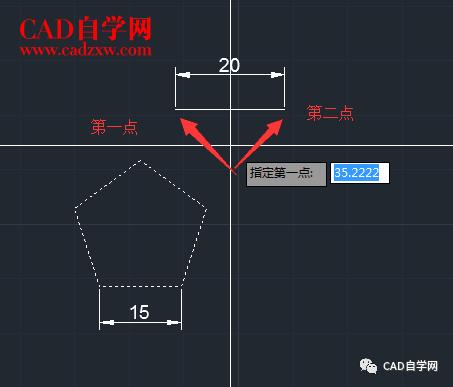
本文概述:在CAD软件中,图纸的放大缩小是设计师和工程人员常用的操作之一。通过合理使用这些技巧,可以更好地查看细节,提高工作效率。
使用**CAD**(计算机辅助设计)软件进行绘图时,掌握图纸的放大缩小技巧是非常重要的。无论是建筑设计、机械制图还是电子电路设计,清晰地查看和编辑图形细节,对于确保设计的准确性和高效性都是至关重要的。在此,我们将探讨一些常见的放大缩小技巧,并介绍如何利用这些功能来提高工作的便利性。首先,**视图命令**是控制视图比例的基础工具。在大多数CAD软件中,你可以通过输入特定命令或使用鼠标快捷键来快速调整视图。例如,在*AutoCAD*中,使用鼠标滚轮就能方便地对图纸进行放大或缩小——向前滚动是**Zoom In**(放大),向后滚动是**Zoom Out**(缩小)。这些基本操作可以帮助用户快速在图纸上移动并找到需要关注的区域。接下来是**平移功能**。在进行放大操作后,有时候需要查看图纸不同部分,这时可以利用**Pan**命令。通常,只需按住鼠标中键直接拖动,即可实现平移功能。这种直观的操作方式使得用户不必频繁切换工具栏,大大提升了设计效率。而在复杂项目中,这一功能尤为重要,因为它避免了重复放大缩小所带来的浪费时间和精力。另一个重要的工具是**动态缩放**。通过这个功能,用户可以在不改变整体视图比例的情况下,专注于特定区域。在一些高级CAD软件中,动态缩放甚至允许用户预设一定的放大级别,以便在需要时一键切换。这对于需要反复检查或修改某个部分的情况特别有用。值得注意的是,各种**快捷键组合**同样能显著提高工作效率。许多CAD软件都提供了一整套快捷键来替代传统的菜单点击。例如,按住CTRL键再滚动鼠标滚轮,实现更加精准的放大缩小。这些快捷键通常在软件工具指南中有详细列出,用户可以选择记忆最常用的几个来加快操作速度。如果你经常处理大型和复杂的图纸,那么了解如何使用**窗口缩放**和**区域缩放**就显得尤为必要。窗口缩放允许你定义一个矩形区域,然后软件会自动将该区域调整至适合屏幕的大小,这在定位具体细节时相当有帮助。同时,许多CAD软件也支持双击滚轮或其他特定按键以快速回到全图显示模式,让你在察看局部细节后迅速返回全貌。现代CAD软件还引入了**鸟瞰图功能**。这种小型窗格通常位于界面的一角,始终显示整个图纸的概览,并用框线标记当前视图的位置和范围。通过拖动框线,用户可以轻松调整主视窗中的视图位置,而无需丢失对全局的把握。这在涉及大量关联结构的设计中尤其实用。最后,优化软件性能也能间接提升图纸处理效率。适当调整**显示质量设置**,如关闭实时阴影或减少图形细分度,能够加快放大缩小反应速度。在硬件条件有限的情况下,这是一个保障流畅工作的有效方法。综上所述,掌握CAD中图纸的放大缩小技巧不仅可以让设计师更高效地完成任务,还可以极大地改善他们与设计工具的交互体验。通过灵活运用视图命令、动态缩放以及其他功能,用户能够在细节和全局之间保持良好的平衡,从而创造出更高质量的设计作品。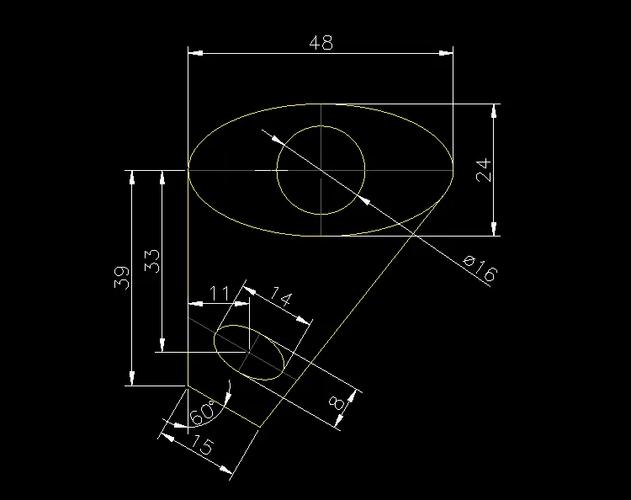
BIM技术是未来的趋势,学习、了解掌握更多BIM前言技术是大势所趋,欢迎更多BIMer加入BIM中文网大家庭(http://www.wanbim.com),一起共同探讨学习BIM技术,了解BIM应用!
相关培训